今日の時代に生きている私たちは皆、ソーシャルメディアを使用して、家族や友人と分単位の最新情報を共有しています。言うまでもなく、トン単位の写真。リトルプリンス/プリンセスの写真をFacebook経由で世界中の人々と共有したいと考えているクライアントがいないプロの写真家は一人もいません。これを改善するために、「Facebook用に960ピクセル幅の画像を作成する」ことを可能にする一連のアクションがあります–無料です。
あなたはそれらの行動に何が入るのか疑問に思いましたか?アクションを使用せずに実際にどのようにそれを行うでしょうか?専門用語960ピクセルを読むときは、非常にオタクに聞こえることを確認してください。あなたは、なぜそれらの計算をするのに悩むのか、そうでないのかを考えます。それどころか、その理解は簡単で非常に簡単です。私は、そのアクションが何をするのかを正確に理解し、アクションなしで外観を作成する方法を知らない限り、アクションを使用しないでください。それをマスターしたら、アクションを使ってそれを実行してもかまいません(実際、私は大好きです)。それは私のワークフローをスピードアップしますt-r-e-m-e-n-d-o-u-s-l-y!
これが私のやり方です。
1.お気に入りのソフトウェアで必要な画像を開きます(フォトショップ、PSE、GIMPは、サイズ変更機能がある限り、どちらでも構いません)
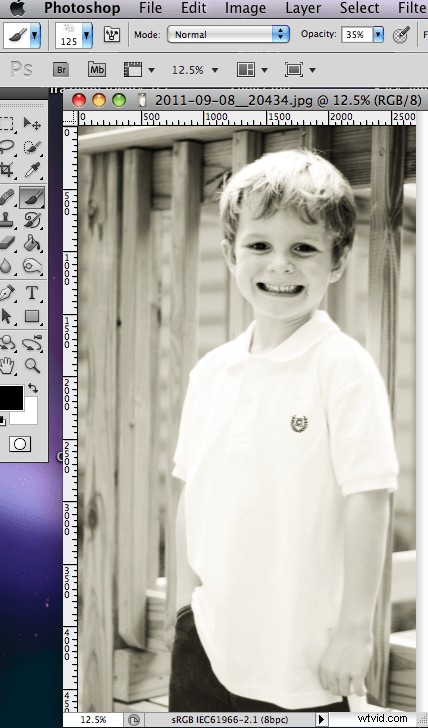
2.次に、メニューオプション[画像/画像サイズ]を選択します。この例では、Photoshopを使用しています。効果が大きく異なるため、キャンバスサイズではなく、[画像]メニューの[画像サイズ]オプションを選択してください。
3.これはポップアップするボックスです。
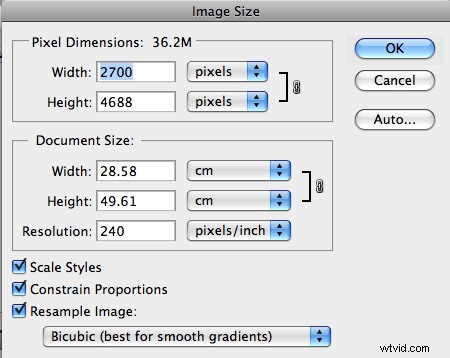
幅を「960」に変更して、ピクセルが選択されていることを確認します。また、「ConstrainProportions」が選択されていることを確認してください。さて、Facebookの賢い人たちは、あなたの「友達」、またはあなたのビジネスページの場合はあなたの「ファン」があなたが投稿した画像をダウンロードすることを許可しているので、ほとんどの場合、高解像度をアップロードすることは望まないでしょう。写真。したがって、先に進んで解像度を72に変更します。フォトショップで幅を再度変更する場合は、必ず960にリセットしてください。次に[OK]をクリックします。
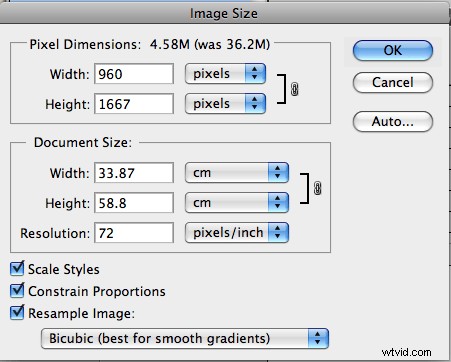
これで、幅960ピクセルの画像ができました。私はそれをさらに一歩進めて、時々それを丸みを帯びた角にするのが好きです。同じことをしたい場合は、次のステップに進んでください。そうでない場合は、ここで停止して、保存後に画像をアップロードする準備ができています。
4.空白のレイヤーを追加し、背景レイヤーの名前を「mypicture」に変更します。次に、レイヤー1を自分の画像の下にドラッグします。
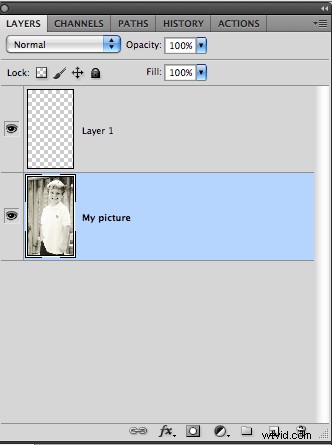
5.次に、角丸長方形ツールを選択して、画像領域全体をカバーする角丸長方形を作成します。

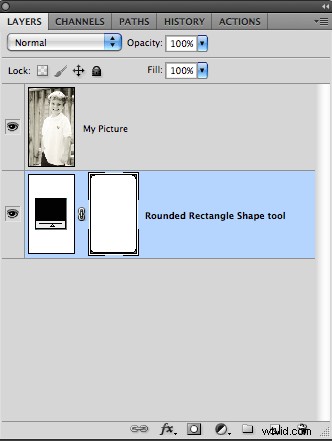
6.次に、マイ画像レイヤーをクリッピングマスクとターダーに変更します。画像の角が丸くなっています。これで、この画像を平坦化できます。背景は白になります。
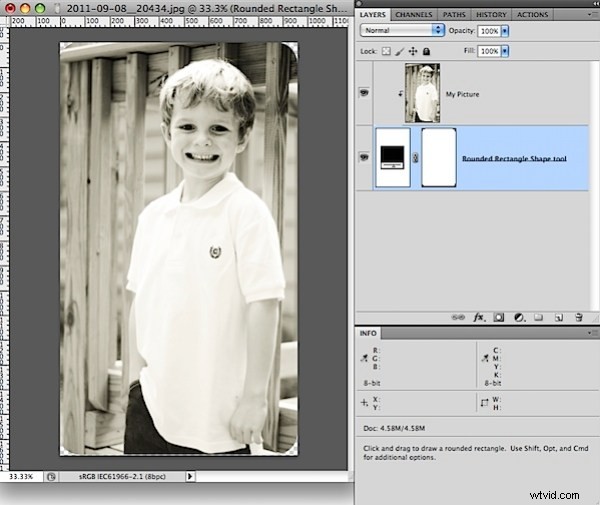
背景を黒にしたい場合は、以下の追加手順を実行する必要があります
7.最後のレイヤーとして黒で塗りつぶされたレイヤーを作成します。次に、画像を平坦化します。これで、背景が黒の画像ができました。

最終的には次のようになります–


Facebookは白い背景を使用しているので、Facebookにアップロードする場合はそれを使い続けます。 Flickrを使用していた場合は、Flickrで許可されているため、黒を使用します。ちなみに、個人的には、Facebookの発言や考え方とは逆に、黒の方が写真の見栄えが良いと思います。
それを行う方法がわかったので、先に進んで、それを行うための無料のアクションの1つをダウンロードします。または、自分で作成してください!
自己紹介 :私は米国ジョージア州ウッドストックを拠点とする新生児および子供の写真家です。余暇には、Photoshop、PSE、GIMPに関連するブログのヒントやコツが好きです。 Facebookで私を見つけるか、私のWebサイトの連絡フォームを使用して私にメールを送ってください 。
